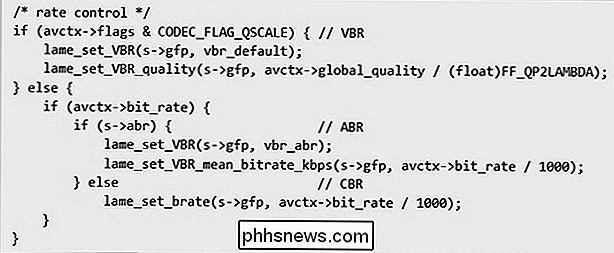Perché i miei file MP3 hanno le stesse dimensioni anche quando cambio il bitrate con FFmpeg?

Se non conosci il processo di conversione dei file audio, molti dei dettagli e il loro funzionamento può essere un po 'di confusione quando ottieni risultati inaspettati. Quindi cosa fai per risolvere il problema? Il post di Q & A di SuperUser di oggi ha la risposta alla domanda di un lettore confuso.
La sessione di domande e risposte di oggi ci viene fornita per gentile concessione di SuperUser, una suddivisione di Stack Exchange, un raggruppamento di siti Web di domande e risposte.
Foto per gentile concessione di Warein (Flickr).
La domanda
Il lettore SuperUser Arlen Beiler vuole sapere perché utilizzare diverse impostazioni di bitrate durante la conversione di uno stream audio ha prodotto file della stessa esatta dimensione:
Ho convertito un flusso audio in tre diverse impostazioni di bitrate utilizzando ciò che è essenzialmente lo stesso formato. Hanno finito per essere esattamente le stesse dimensioni. Perché è questo?
- ffmpeg -i "Likoonl-Q1-All.mp4" -c: v copia -c: a libmp3lame -q: a 1 -b: a 192k "Q1-All-192k.mp4"
- ffmpeg -i "Likoonl-Q1-All.mp4" -c: v copia -c: a libmp3lame -q: a 1 -b: a 160k "Q1-All-160k.mp4"
- ffmpeg -i "Likoonl -Q1-All.mp4 "-c: v copia -c: a libmp3lame -q: a 1 -b: a 128k" Q1-All-128k.mp4 "
In che modo l'utilizzo di diverse impostazioni di bitrate produce file dello stesso dimensione esatta?
La risposta
Il collaboratore di SuperUser ha la risposta per noi:
Perché stai impostando -q: a (che è l'impostazione VBR di LAME). Quando si utilizza -q: a , l'impostazione CBR -b: a non avrà alcun effetto. Se guardi nella guida alla codifica MP3 da FFmpeg Wiki, troverai i valori possibili per -q: a con il bitrate medio corrispondente.
Per completezza, ecco la parte pertinente di libmp3lame.c ( qscale è il nome lungo q ):
Hai qualcosa da aggiungere alla spiegazione? Audio disattivato nei commenti. Vuoi leggere più risposte dagli altri utenti di Stack Exchange esperti di tecnologia? Controlla il thread completo di discussione qui.

Perché il mio ping basato su VPN più veloce di uno non VPN?
Quando si tratta di giocare online, migliore è la velocità di connessione, più possiamo divertirci. Ma quale tipo di connessione è effettivamente la migliore per i nostri bisogni alla fine? Il post di Q & A di SuperUser di oggi contiene le risposte a una domanda di un lettore confuso. La sessione di domande e risposte di oggi ci viene fornita per gentile concessione di SuperUser, una suddivisione di Stack Exchange, un raggruppamento di siti Web di domande e risposte.

Come configurare Non disturbare sul tuo iPhone e iPad
Molti utenti di iPhone sono sorpresi di scoprire che le impostazioni predefinite per la modalità Non disturbare non sono tutto ciò che favorisce l'essere indisturbato. Continuate a leggere mentre vi guidiamo attraverso il processo di configurazione ed evidenziamo perché vorreste usare un'impostazione piuttosto che un'altra (e come Non Disturbare differisce dall'usare l'interruttore di silenziamento fisico sui dispositivi iOS).